امروزه حتی اگر معنی کوچکترین چیزی را متوجه نشویم به سرعت با جستجوی آن در گوگل کروم به دنبال فهم موضوع هستیم. سرچ کردن تبدیل به جزء مهمی از روزمرگیهای زندگی هر شخص شده که تقریباً نبود آن غیرممکن است. به عنوان والدین از فیلتر کردن دستی وب سایتهای ناامن و نظارت بر فعالیتهای آنلاین فرزندان خود خسته شدهاید؟ دیگر لازم نیست نگران باشید. به لطف ویژگی جستجوی ایمن که یک تجربه آنلاین امن به ویژه برای کودکان فراهم کرده تا خیال والدین و مردم را راحتتر کند. آیا کنجکاو هستید که جستجوی ایمن گوگل چیست و چه کاری میتواند انجام دهد؟ واقعاً قابل اعتماد است؟ مهمتر از همه چگونه میتوان آن را در مرورگر خود فعال یا غیر فعال کرد؟ اگر قصد آشنایی بیشتر با این آپشن ارائه شده توسط گوگل را دارید در ادامه با ما همراه باشید تا همه موارد گفته شده را بررسی کنیم.
جستجوی ایمن (Safe Search) چیست؟
اگر همچنان برایتان مبهم است که "جستجوی ایمن (Safe Search) چیست؟" باید بگوییم این قابلیت در 11 نوامبر 2009 توسط گوگل برای کاربرانی که دارای حسابهای Google هستند فعال شده و تا به امروز با ارائه امکانات مختلفی همچنان برای کاربران کارآمد است. جستجوی ایمن ویژگی است که ابتدا بر روی سرچ گوگل و Google Image فعال شد که به عنوان فیلتر خودکار برای محتواهای نامناسب و توهین آمیز عمل میکند. فیلتر جستجوی ایمن 100 درصد دقیق نیست اما از بیشتر محتواهای خشونت آمیز و بزرگسالان جلوگیری میکند. در 12 دسامبر 2012 گوگل گزینه خاموش کردن جستجوی ایمن را به طور کامل حذف کرد و کاربران را ملزم به وارد کردن عبارتهای خاصتر در سرچ خود برای دسترسی به محتوا بزرگسالان کرد. Safe Search اغلب در رایانههای مدارس مورد استفاده قرار گرفته تا از دسترسی دانش آموزان به محتوا مستهجن جلوگیری نماید که این مورد به تنظیمات جستجو برای کودکان مرتبط است.
چرا جستجوی ایمن برای کودکان مهم است؟
اینترنت تعدادی وب سایت فوق العاده برای کودکان دارد تا دانش خود را افزایش دهند اما متاسفانه در عین حال مملو از رفتارها، خطرات و محتوا نامناسبی بوده که کودکان بی گناه نباید در معرض آن قرار گیرند. بچهها اغلب کارهایی را انجام میدهند که متوجه نمیشوند و حتی گاهی اوقات اطلاعات شخصی خود را به اشتراک میگذارند. وقتی فیلتر وب فعال باشد کودکان از محتوا و وب سایتهای مضر در امان میمانند. مزایا دیگر به شرح زیر است:
- محتوا نامناسب روی صفحه، نمایش داده نمیشود.
- والدین میتوانند فعالیتهای آنلاین فرزندان خود را کنترل کنند.
- با مسدود شدن وب سایتهای مضر، خطر ابتلا به بدافزارها کمتر خواهد شد.
- اطلاعات شخصی و مالی به صورت آنلاین درز نمیکنند.
- والدین همچنین لیستی از وب سایتهای بازدید شده توسط فرزندان خود دریافت کرده تا بتوانند از فعالیتهای آنها مطلع شوند.
آیا جستجوی ایمن واقعاً ایمن است؟
جستجوی ایمن روی فیلتر کلمات کلیدی کار میکند تا بارگذاری صفحات وب را که دارای کلمات قابل اعتراض هستند را مسدود کند. همچنین این قابلیت دارای یک قفل بوده تا برای مثال فقط والدین بتوانند تنظیمات را تغییر دهند. با این حال، از آن جایی که این فقط یک تکنیک فیلترینگ وب است پس محدودیتهای خود را دارد. گاهی اوقات محدودیتهای DNS، جستجوی ایمن و نمایش محتوا ذخیره شده در حافظه پنهان دستگاه شما را مسدود میکند. پس همیشه DNS Catch را فلش کرده تا در 24 ساعت آینده بتوان آن را به روز کرد. همچنین میتوانید هر محتوا نامناسبی را که با الگوریتم فیلتر کردن از بین میرود را گزارش دهید تا در آینده بازبینی و مسدود شود.
چگونه جستجوی ایمن گوگل را خاموش کنیم؟
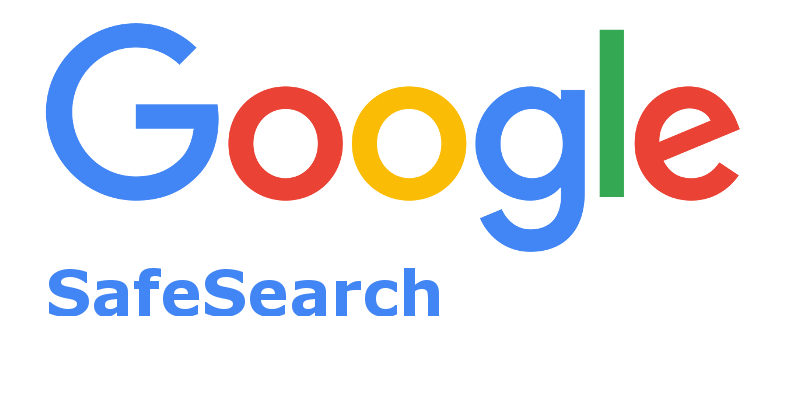
دولت و شرکتهای اینترنتی میتوانند جستجوی ایمن را اعمال کنند تا حتی هر چیز مشکوکی را فیلتر نمایند. همانطور که در بالا اشاره کردیم جستجوی ایمن تضمین میکند که محتوای صریح را در نتایج جستجو خود مشاهده نخواهید کرد. اما اگر میخواهید آن محتوا را اضافه کنید و قصد گذر از این فیلتر را دارید حتماً این سوال که "چگونه جستجوی ایمن گوگل را خاموش کنیم؟" برایتان پیش آمده پس در این بخش آموزش کاملی برای کاربران داریم و به شما نشان خواهیم داد که چگونه این کار را روی دسکتاپ و موبایل انجام دهید تا حتی افراد مبتدی هم به راحتی بتوانند نیازهایشان را برطرف کنند. نکته قابل توجه این میباشد که فقط کافیست جستجوی ایمن را در یکی از دستگاههایی که با آن به حساب خود وارد شدهاید را غیر فعال کرده تا این تنظیم در تمام دستگاههای گوگل شما همگام سازی شود.
غیر فعال کردن جستجوی ایمن در دسکتاپ
برای غیرفعال کردن Safe Search در ویندوز، لینوکس، مک و Chromebook ابتدا یک مرورگر وب را در رایانه خود باز کرده و وارد بخش گوگل سرچ شوید سپس مراحل زیر را به ترتیب انجام دهید:
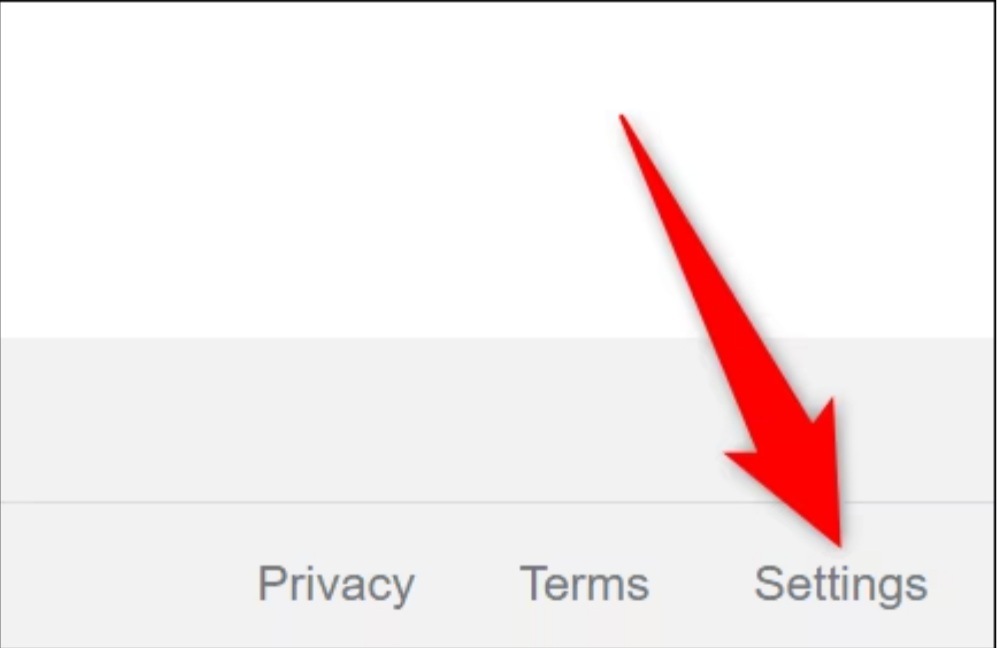
- در گوشه سمت راست پایین سایت گوگل روی "تنظیمات یا Settings" کلیک کنید.
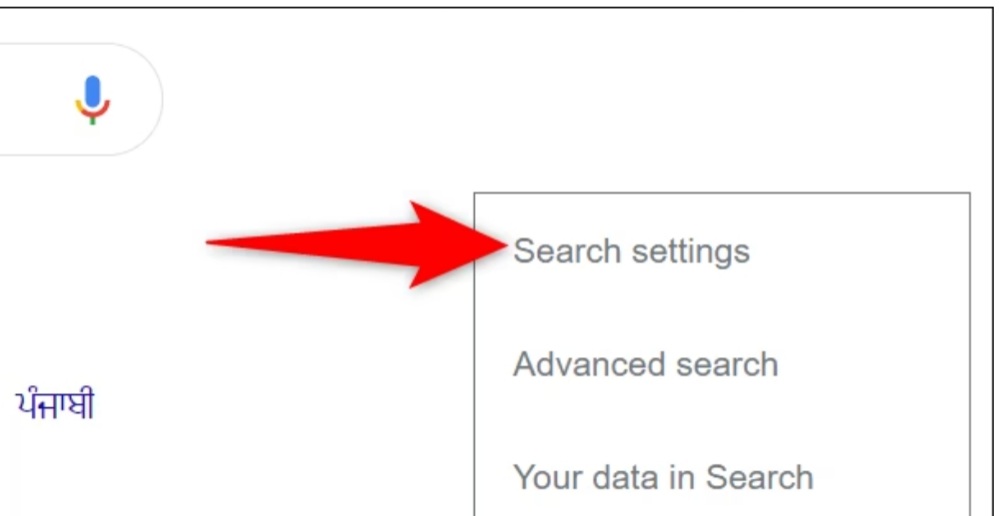
- از منوی تنظیمات که باز شده "جستجو تنظیمات یا Search Settings" را انتخاب نمایید.
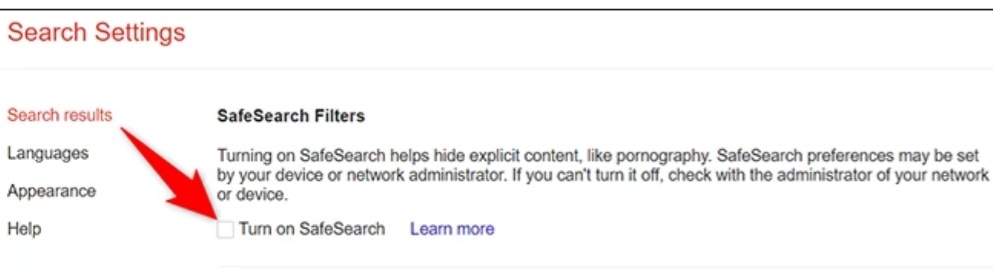
- حال به صفحه تنظیمات جستجو خواهید رسید. در اینجا، در بخش "فیلترهای جستجوی ایمن یا Safe Search Filters" تیک گزینه "روشن کردن جستجوی ایمن یا Turn on Safe Search" را بردارید تا با این کار غیر فعال شود.
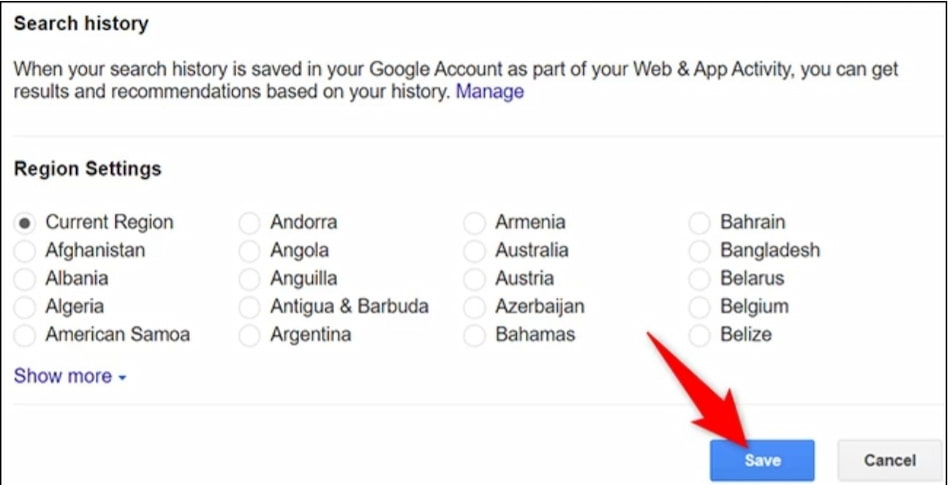
- با اسکرول کردن صفحه به پایین و کلیک کردن روی "ذخیره" در پایین، تغییرات خود را ذخیره کنید.
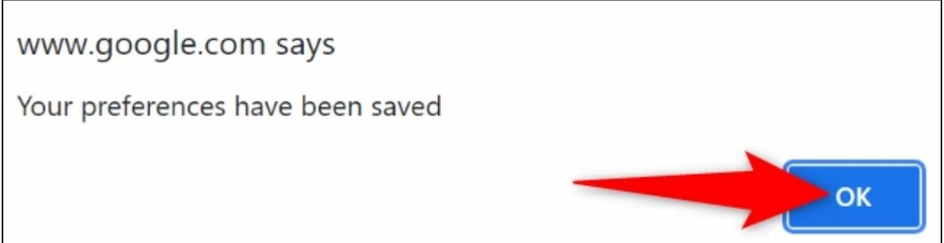
- اعلان "تنظیمات شما ذخیره شدهاند یا Your Preferences Have Been Saved" ظاهر خواهد شد روی "OK" کلیک نمایید.
با انجام مراحل ذکر شده در آینده گوگل انواع نتایج را در جستجوهای شما شامل خواهد شد از جمله نتایجی که حاوی محتواهای صریح هستند.
غیر فعال کردن جستجوی ایمن در موبایل
برای خاموش کردن جستجوی ایمن در iPad ،iPhone یا تلفن اندروید خود، ابتدا یک مرورگر وب را در گوشی موبایل خود باز کرده و سایت Google را راه اندازی کنید سپس گامهای زیر را دنبال نمایید:
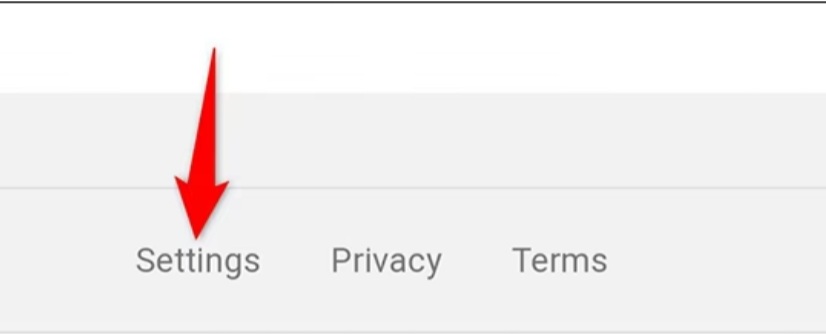
- در پایین سایت گوگل روی "تنظیمات یا Settings" ضربه بزنید.
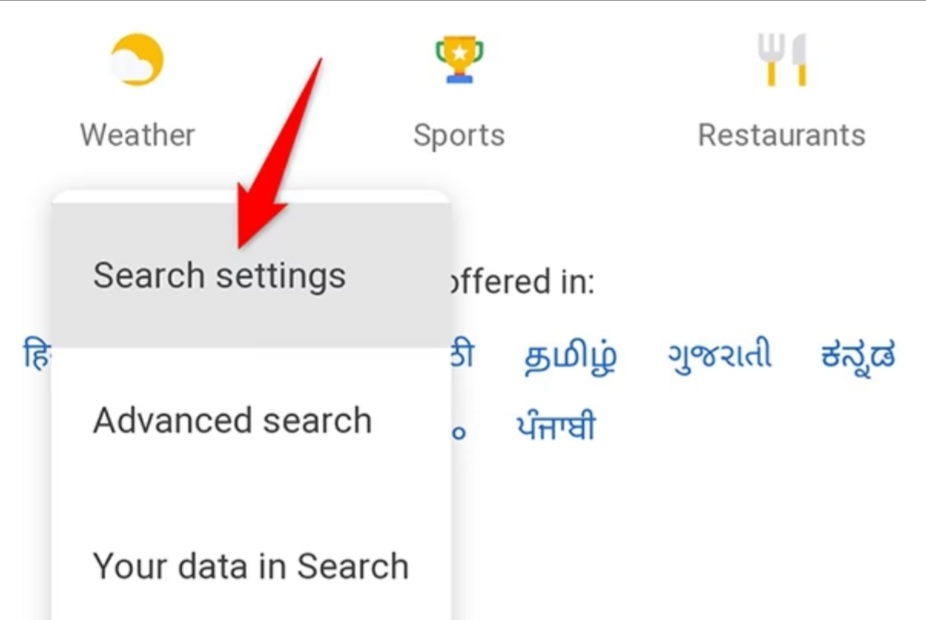
- در منو باز شده روی " تنظیمات جستجو یا Search Settings" کلیک کنید.
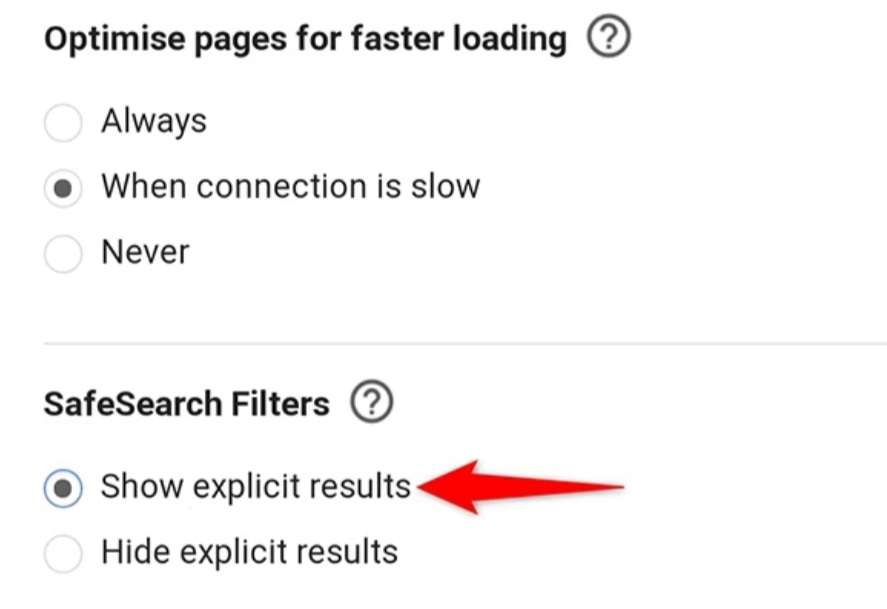
- در صفحه تنظیمات جستجو در بخش "فیلترهای جستجوی ایمن یا Safe Search Filters" گزینه "نمایش نتایج صریح یا Show Explicit Results" را فعال نمایید.

- به پایین صفحه بیاید و روی "ذخیره" ضربه زنید.
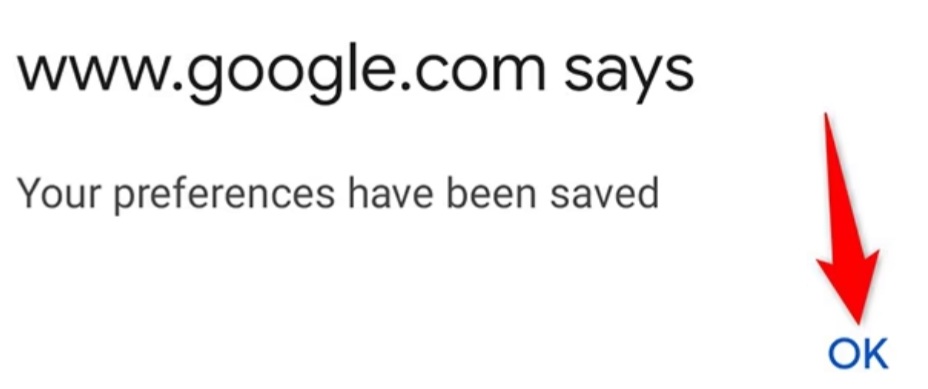
- حال با مشاهده اعلان "تنظیمات شما ذخیره شدهاند یا Your Preferences Have Been Saved" گزینه "OK" را لمس کنید.
اکنون جستجوی ایمن شما غیر فعال شدهاست.
کلام آخر
همانطور که اشاره کردیم در حال حاضر برخی والدین بخاطر بعضی موارد که رایجترین آن آموزش مجازی در مدارس به فرزندانشان است مجبور هستند تا ساعتها کودکان خود را با اینترنت و گوشی تنها بگذارند اما نگران هستند که فرزندانشان شاید با سرچ کردن به محتوای نامناسبی برسند و این موضوع برایشان تبدیل به دغدغهای شده که فکر آنها را درگیر خود کردهاست. اما دیگر نیازی به نگرانی درباره اینگونه موضوعات نیست. زیرا با پرداختن به قابلیت جستجوی ایمن در این مقاله تمام نگرانیها را برای شما از بین بردیم. به عبارت دیگر، میتوانید آن را به عنوان یک موتور جستجو برای کودکان در نظر بگیرید و این آپشن در همه دستگاهها قابل اجرا است.

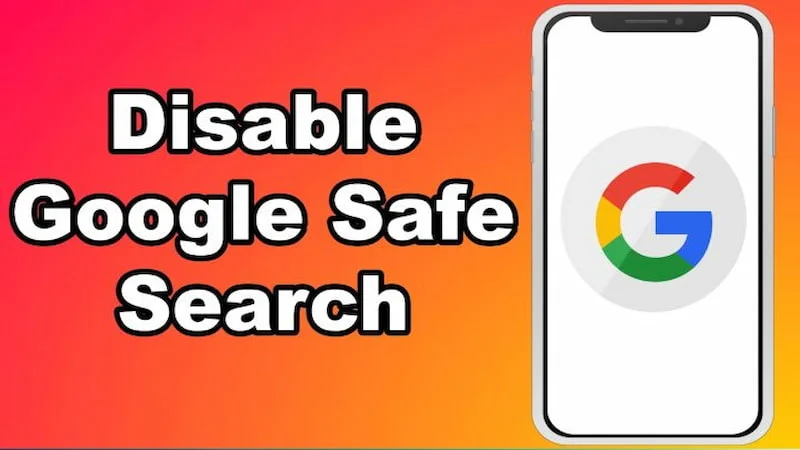




دیدگاههای بازدیدکنندگان
m
1061 روز پیشسلام
جستجوی ایمن
درحالحاضر نمیتوانید تنظیم «جستجوی ایمن» را تغییر دهید.
بیشتر بدانید
اصلا گزینه فعال یا غیر فعال کردن نداره
محمد مرتضی وکیل زاده
1060 روز پیشسلام دوست عزیز
متاسفانه این تغییرات از سمت ISP اعمال شده و همه دستگاه ها Safe Searchشون فعال شده
برای عبور از جستجوی ایمن، باید از فیلترشکن استفاده کنید
موفق باشید
ناشناس
1015 روز پیشمن که سنم زیر ۱۸ ساله گفت نمیتونی درحال حاضر جستجوی ایمنو تغییر بدی ممکنه والدین از طریق برنامه پیوند خانواده( ترجمه شده فارسی) کنترل میکنند من رفتم اون برنامه رو نصب کردم از اونجا جستجوی ایمنمو خودم کنترل میکنم.
ناشناس
931 روز پیشممنون از لطفتون تشکر